Menu image, Sélectionner le mode image pour pc 1/pc 2, 21 menu image – Sony MFM-HT205 User Manual
Page 63: X sélectionner le mode image pour pc 1/pc 2
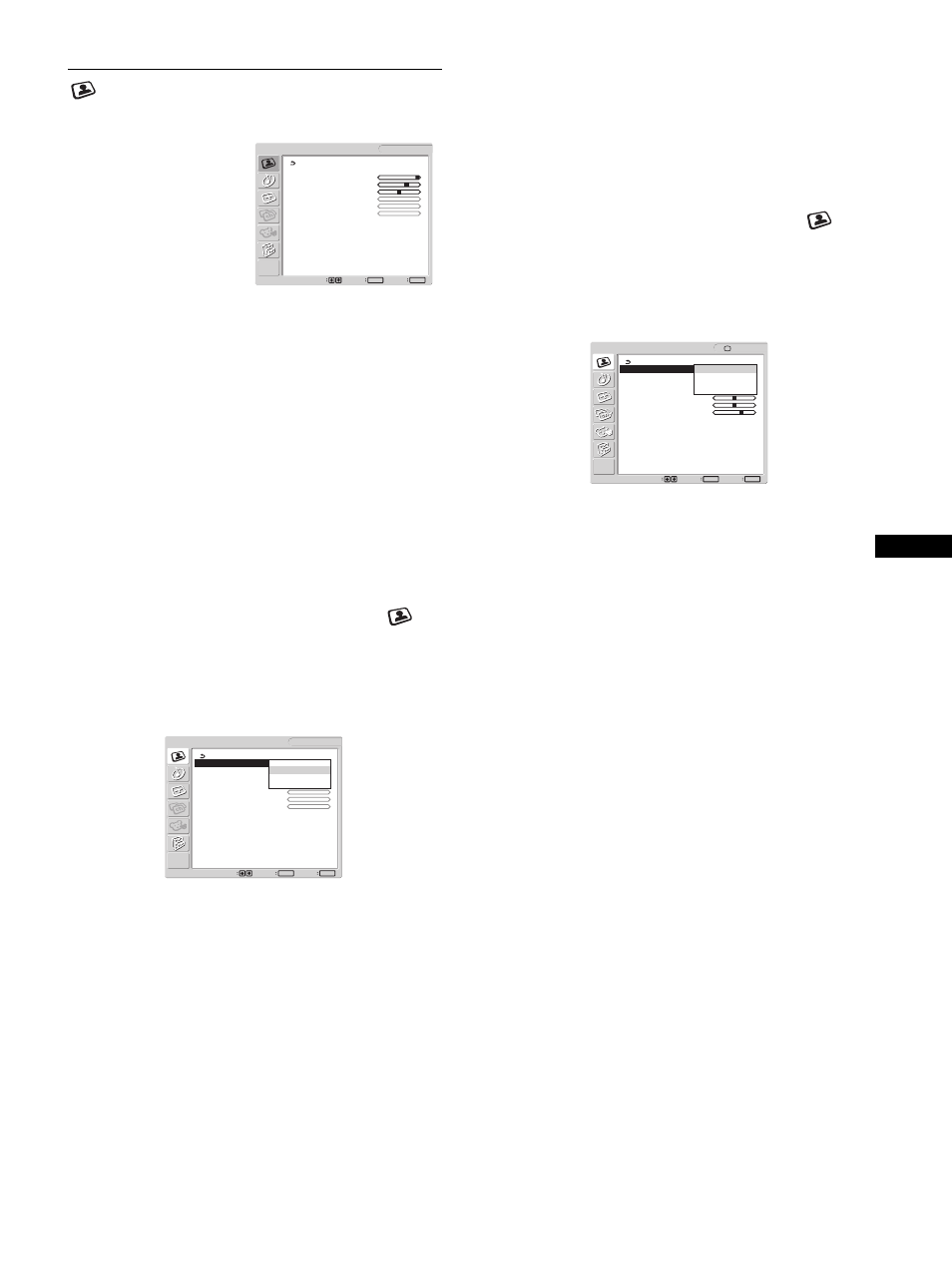
FR
21
Menu Image
Le menu « Image » permet de régler les éléments suivants.
• Mode
Rétroéclairage
Contraste (Image)
Luminosité
Couleur
Nuance
Netteté
Temp. couleur
(température de couleur)
Gamma
Réinit. mode image (réinitialisation du mode image)
• Réduc. de bruit
• Contraste dynamique
Conseil
Vous pouvez régler « Rétroéclairage », « Contraste », « Luminosité »,
« Couleur », « Nuance », « Netteté », « Temp. couleur » et « Gamma »
séparément pour chaque mode image. Vous pouvez également régler un
mode image différent pour chaque source d’entrée.
x Sélectionner le mode image pour PC 1/PC 2
Cette fonction vous permet de sélectionner la luminosité
appropriée pour l’utilisation.
1
Appuyez sur la touche MENU.
Le menu principal apparaît à l’écran.
2
Utilisez les touches
M/m pour sélectionner
(Image), puis appuyez sur la touche OK.
Le menu « Image » apparaît à l’écran.
3
Utilisez les touches
M/m pour sélectionner
« Mode », puis appuyez sur la touche OK.
Le menu « Mode » apparaît à l’écran.
4
Utilisez les touches
M/m pour sélectionner le mode
souhaité, puis appuyez sur la touche OK.
Le réglage par défaut est « Cinéma ».
• Jeu :
Luminosité élevée.
• Cinéma :
Image nette et contraste élevé.
• PC :
Image à tonalité adoucie.
• Auto :
Réglage automatique de la luminosité de l’écran
selon la luminosité ambiante (fonction de réglage
automatique de la luminosité). Pour plus de
détails, voir « Fonction de réglage automatique de
la luminosité (capteur de lumière) » à la page 40.
Remarque
Lorsque le mode image est réglé à « Auto », vous ne pouvez pas régler le
rétroéclairage.
x Sélectionner le mode image pour TV/
COMPONENT/VIDEO 1/VIDEO 2
Cette fonction vous permet de sélectionner la luminosité
appropriée pour l’utilisation.
1
Appuyez sur la touche MENU.
Le menu principal apparaît à l’écran.
2
Utilisez les touches
M/m pour sélectionner
(Image), puis appuyez sur la touche OK.
Le menu « Image » apparaît à l’écran.
3
Utilisez les touches
M/m pour sélectionner
« Mode », puis appuyez sur la touche OK.
Le menu « Mode » apparaît à l’écran.
4
Utilisez les touches
M/m pour sélectionner le mode
souhaité, puis appuyez sur la touche OK.
Le réglage par défaut est « Éclatant ».
• Éclatant : Netteté et contraste rehaussés.
• Standard :
Contraste convenant à l’éclairage d’une pièce.
• ECO :
Faible luminosité.
• Auto :
Réglage automatique de la luminosité de l’écran
selon la luminosité ambiante (fonction de
réglage automatique de la luminosité). Pour plus
de détails, voir « Fonction de réglage
automatique de la luminosité (capteur de
lumière) » à la page 40.
Remarque
Lorsque le mode image est réglé à « Auto », vous ne pouvez pas régler le
rétroéclairage.
Image
Mode: Cinéma
Rétroéclairage:
100
Contraste:
70
Luminosité:
50
Couleur:
Nuance:
Netteté:
Temp.couleur:
9300K
Gamma:
Gamma4
Réinit.mode image
Réduc.de bruit:
Contraste dynamique:
1680
× 1050/60 Hz
Régl
Fin
MENU
Sél
OK
DVI-D: PC 1
Image
1680
× 1050/60 Hz
Régl
Fin
MENU
Sél
OK
DVI-D: PC 1
Mode:
Jeu
Rétroéclairage:
Cinéma
Contraste:
PC
Luminosité:
Auto
Couleur:
Nuance:
Netteté:
Temp.couleur:
9300K
Gamma:
Gamma4
Réinit.mode image
Réduc.de bruit:
Contraste dynamique:
Image
Régl
Fin
MENU
Sél
OK
: TV
Mode:
Éclatant
Rétroéclairage:
Standard
Image:
ECO
Luminosité:
Auto
Couleur:
50
Nuance:
0
Netteté:
7
Temp.couleur:
Gamma:
Réinit.mode image
Réduc.de bruit:
Non
Contraste dynamique: Non
